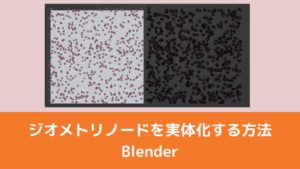CGBoxの一部の記事にはアフィリエイト広告が含まれております。
【Blender】ジオメトリノードを実体化(メッシュ化)する方法

こんにちは。
今回はジオメトリノードで作ったオブジェクトをメッシュ化する方法を解説していきたいと思います。
目次
ジオメトリノードは適用できない

ジオメトリノードを適用するとこのようにオブジェクトが消えてしまいます。
ジオメトリーノードはモディファイアを適用するのではなく、カーブやパーティクルのようにメッシュ化する必要があります。
ジオメトリノードを実体化(メッシュ化)する方法
ジオメトリノードを実体化する方法は以下の通りです。
STEP
オブジェクト→適用→インスタンスを実体化をクリック

実体化をすると複製したオブジェクトが1つずつ分けられて実体化されます。
STEP
実体化されたオブジェクトを一つ選択してシングルユーザー化

実体化オブジェクトはリンク状態となっております。リンクを切らないと元のジオメトリノードに影響が出るので、リンクを切りましょう。
STEP
全てのオブジェクトを結合(Ctrl+J)

必ずリンクを切った状態をアクティブオブジェクトにして結合しましょう。Blenderでは結合する際にアクティブオブジェクトのデータが他のデータが優先されます。
以上が実体化する方法でした。
まとめ
メッシュを編集したい場合や外部に出力する際にはこの実体化が必要になります。
この方法であれば元のジオメトリノードは維持できるのでぜひ試してみてください。